白黒画像を人工知能(AI)でカラーに着色するプログラム、siggraph2016_colorizationをBash on Ubuntu on Windowsで動かすまでの作業メモです。
手軽に試すことが出来るwebサービスも公開されていますが、共用サーバーであるために白黒動画を1本まるまるjpgに落として、バッチで3万枚処理させたい等、あまり無茶な使い方はできません。
ローカルに作業環境を作ることで、マシンパワーの許す限り好きなだけ試すことができます。
とりあえず以下のパッケージが必要なのでインストールします。
- Torch7
- nn
- image
- nngraph
必要なパッケージのインストール
事前準備
まずはapt-getを最新のものに更新します。
apt-getの最新化
sudo apt-get update
gitのインストール
通常は既に入っていることも多いですが、gitも最新のものに更新します。
sudo apt-get install git
Torch7のインストール
基本的にTorch7のページの冒頭にある通りでインストールが完了する。
git clone https://github.com/torch/distro.git ~/torch --recursive cd ~/torch; bash install-deps; ./install.sh
インストール後、.bashrcにパスを追加していいか聞かれるが、当然yesと入力する。
.bascrcに追加された設定を読み直してくれないので手動で読み込み直す
source ~/.bashrc
nn のインストール
nnはTorch7用の画像処理パッケージで、Torch7の専用コマンドを使ってインストールしていきます。
luarocks install nn
インストール後、特に選択肢はありません。
imageのインストール
imageは文字通りTorch7用の画像処理パッケージで、Torch7の専用コマンドを使ってインストールしていきます。
luarocks install image
インストール後、特に選択肢はありません。
一応動作確認。
luajit -limage -e “image.test()”
nngraphのインストール
Neural Network Graphを構築するパッケージです。
こちらはapt-getでインストールするタイプのパッケージです。
sudo apt-get install graphviz –y
siggraph2016_colorizationのインストール
gitコマンドでパッケージを取得する。
git clone https://github.com/satoshiiizuka/siggraph2016_colorization.git ~/siggraph2016_colorization --recursive
モデルデータのダウンロード
cd siggraph2016_colorization/ ./download_model.sh
動作確認
元画像
グレースケール変換
これを Windows側の、D:\tmp\monoimage.jpgとして保存。
siggraph2016_colorizationで着色
th colorize.lua /mnt/d/tmp/monoimage.jpg ~/colorimage.jpg
Windowsから確認
explorerに以下のアドレスを入力すると簡単に辿ることが出来る
%USERPROFILE%\AppData\Local\lxss\home\
イメージはこんな感じになりました。
バックの雑草への着色はいいですが、花のピンク要素はどこ行った?
ヒントを与えると着色できるといいですね。


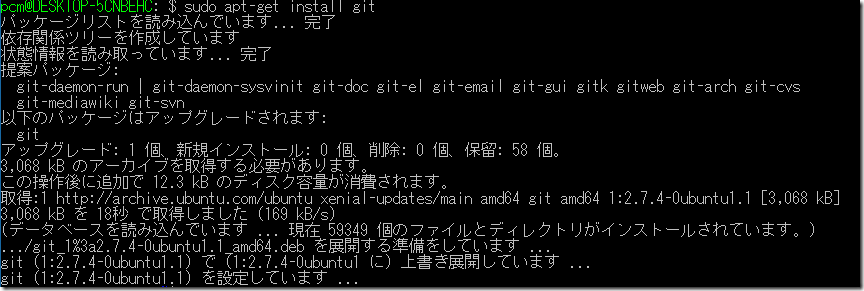



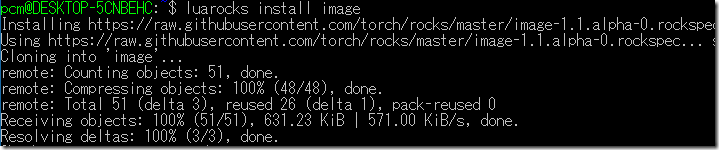
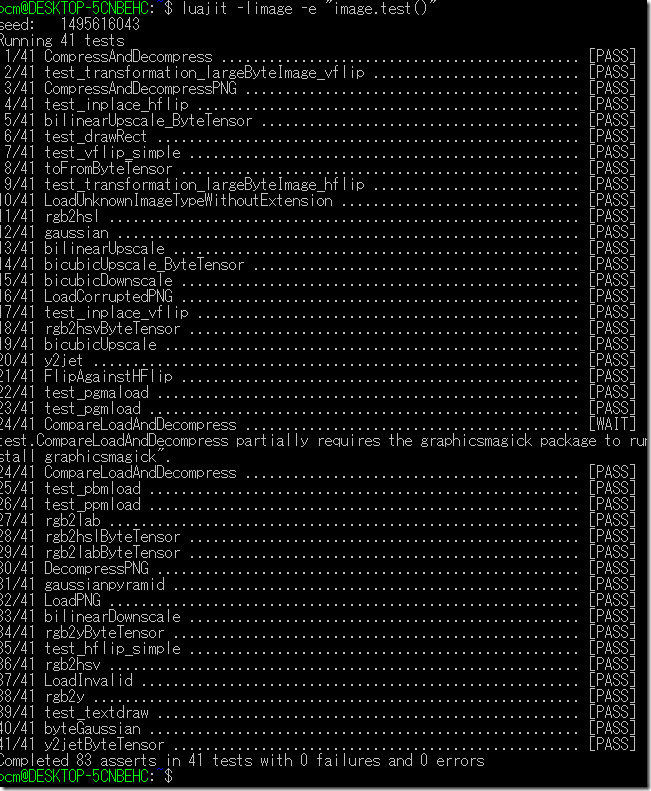
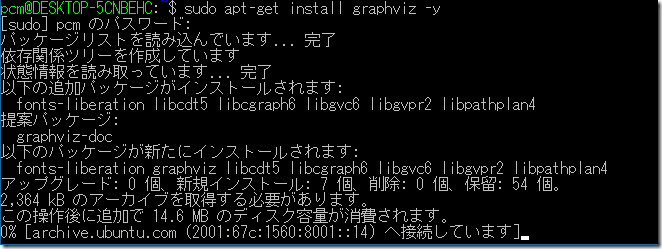

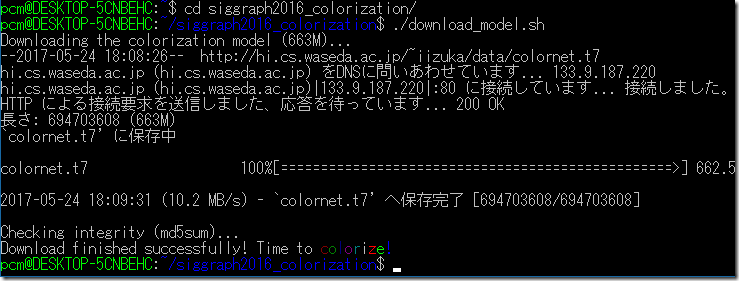

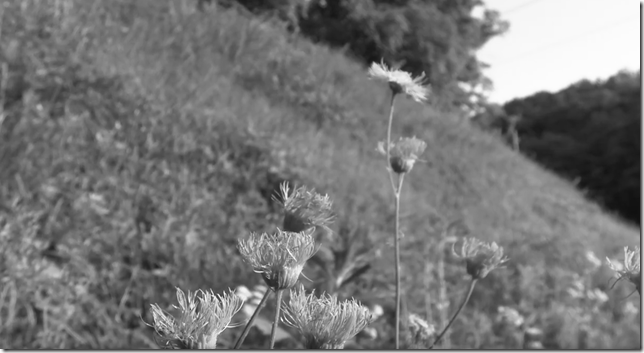


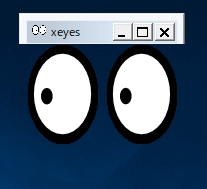

コメント